Содержание
Интеллектуальный личный помощник Apple Сири (наконец-то) совершил переход на Mac, благодаря обновлению macOS 10.12 Sierra
, Обновление приносит большинство функций, которыми пользователи iOS обладали годами
на рабочий стол, с несколькими оговорками.
Управлять своим Mac своим голосом еще никогда не было так просто. Вот что вы можете сделать, и как персонализировать опыт.
Услышать голос
Вас попросят активировать Siri во время процесса установки macOS Sierra. Вы можете сделать это позже, посетив Системные настройки> Siri. На этом экране вы можете настроить некоторые параметры работы Siri, в том числе язык и голос по умолчанию.
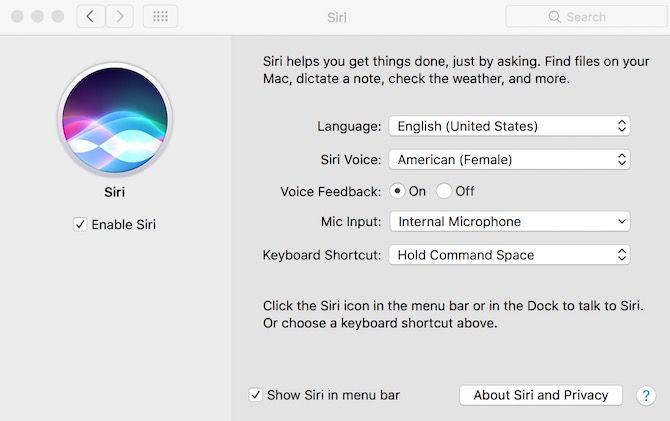
Siri на Mac доступен на многих языках, включая несколько версий на китайском, английском и испанском языках. В США большинство знакомо с американским женским голосом
, Вы можете изменить это на американский мужской голос, мужской / женский австралийский и британский голоса, а также женские версии ирландских и южноафриканских английских голосов. Каждый акцент меняет общий опыт Siri на Mac. Поиграйте с ними, чтобы найти тот, который лучше всего соответствует вашим потребностям.
В отличие от Siri на iOS, голосовой помощник Apple на Mac не отвечает, когда вы говорите «Эй, Siri». Вместо этого, чтобы начать запрос, щелкните значок Siri в доке Mac или в строке меню в правом верхнем углу экрана. Вы также можете настроить сочетание клавиш.
В Системных настройках вы найдете следующие опции:
- Голосовая обратная связь — Если этот параметр включен, Siri отвечает на запросы голосом и текстом. Если этот параметр отключен, ответы поступают только через текст.
- Микрофонный вход — Если у вас есть внешние микрофоны, вы можете использовать этот параметр, чтобы выбрать его.
- Сочетание клавиш — Вы можете использовать любую комбинацию клавиш для активации Siri, с Command + пробел быть по умолчанию. Вы также можете выбрать из Вариант + пробел а также Функция + Пространство. Вы можете создавать различные ярлыки, выбрав Настроить.
О Сири и безопасности
В macOS Sierra Apple предоставляет длинное заявление о безопасности Siri. Отчет, расположенный на странице настроек Siri в разделе «Siri и конфиденциальность», объясняет, как Apple анализирует запросы Siri.
, Вам следует прочитать это утверждение, особенно в связи с тем, как Siri решает вопросы, связанные с документами Mac.
По этому вопросу Apple отмечает:
Когда вы используете Siri для поиска ваших документов, запрос Siri отправляется в Apple, но имена и содержимое ваших документов не отправляются в Apple. Поиск выполняется локально на Mac.
Вы можете узнать больше о том, как Купертино обращается с конфиденциальностью на веб-сайте Apple.
Siri на Mac предлагает множество полезных функций, даже в первом поколении. Эти функции делятся на две большие категории, которые мы будем называть рабочим процессом и развлечением.
Давай приступим к работе
Одна из главных причин использовать Siri на вашем Mac — улучшить и ускорить рабочий процесс.
, Центральное место в этом занимают широкие поисковые возможности Siri. Задавая вопрос, Siri может найти любой документ, который находится на вашем Mac.
Поиск ваших файлов
Например, вам нужно найти файл с «2015» в заголовке. Вы не знаете местоположение файла или его полное имя. До прихода Siri вы вводите «2015» в Spotlight и надеетесь на лучшее. С Siri поиск становится более эффективным и да, личным.
В нашем примере мы могли бы спросить Сири:
- «Покажите мне все файлы с названием« 2015 »в заголовке».
- «Покажите мне файлы с названием« 2015 »в заголовке, открытом в 2016 году».
- «Покажите мне все записи с« 2015 »в заголовке, расположенном в папке« Рабочий стол ».»
Вы используете Dropbox или OneDrive? Пока папка доступна с вашего Mac, Siri может выполнять поиск по ней, даже если это удаленные файлы.
Сири любит фотографии
Наслаждайтесь фотографированием? Siri может с легкостью искать изображения благодаря новым функциям тегирования в Photos for Mac в macOS Sierra. Вы также можете использовать Siri для поиска изображений в Интернете.
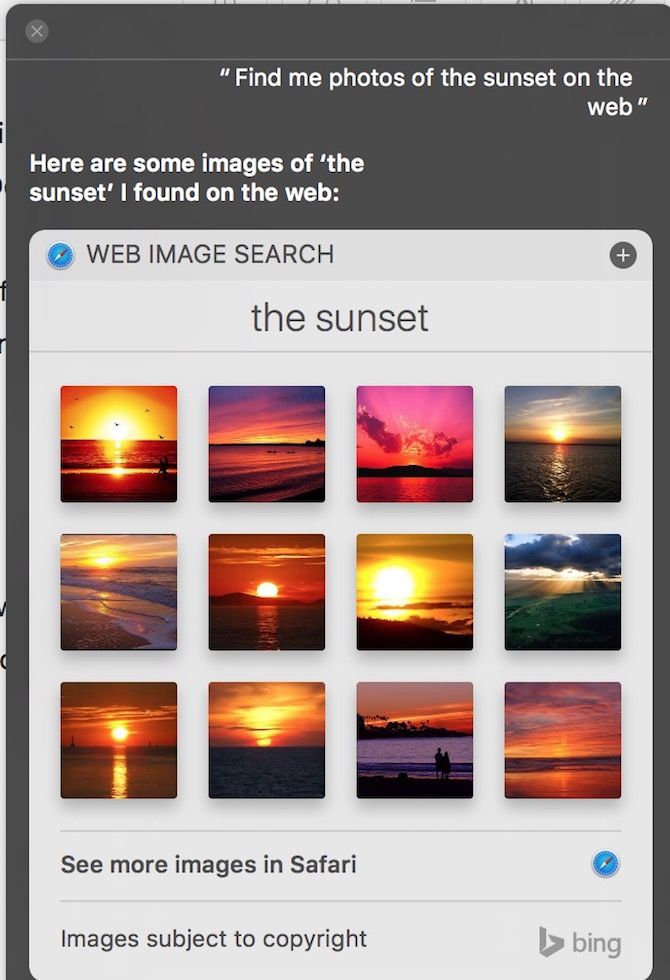
Например, вы можете спросить Сири:
- «Найти фотографии с июля 2014 года.»
- «Найти фотографии заката в Интернете».
- «Покажите мне логотип NBC.»
- «Найдите мои фотографии с пляжа».
- «Покажите мне фотографии с Джоном.»
Конечно, для того, чтобы этот последний работал, вам нужно открыть Фото и подписать «Jon» под новым люди альбом.
Конверсии и суммы
Нужно быстро найти процент? Хотите умножить два больших числа? Хотите знать, сколько футов в 9 метрах? Совершая покупку за границей и задаваясь вопросом, сколько это будет стоить в местной валюте. Все они поддерживаются Siri, просто спросите:
- «Что такое 17% из 350?»
- «Сколько 45 умножить на 300?»
- «Сколько миль составляет 75 километров?»
- «Что такое 500 долларов США в австралийских долларах?»
Составление документов
Вы также можете создавать документы с Siri на Mac. Для этого начните с такой команды, как «Отправить Джону текст» или «Отправить Джону электронное письмо». Оттуда Siri предложит вам написать сообщение, используя свой голос.
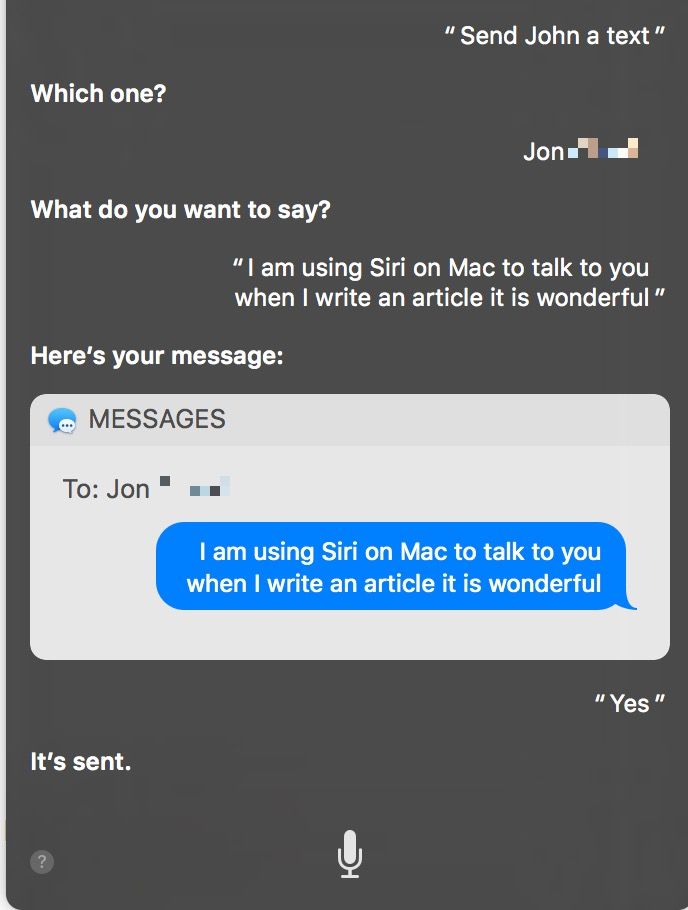
По завершении Siri отправляет сообщение автоматически. Вы также можете использовать Siri для создания твитов, постов в Facebook и многого другого. Вы не можете писать документы в таких приложениях, как Pages и Word с Siri. В этом выпуске Siri не может работать ни с какими сторонними приложениями, в отличие от своего аналога iOS.
Вы всегда можете попробовать составить документы и более длинные отрывки с помощью функции диктовки вашего Mac, хотя
,
Перетаскивание
Изображения, файлы и другую информацию, которую Siri находит, легко добавить в папку. Просто перетащите результаты прямо в окно на рабочем столе. Более того, вы можете загружать изображения, найденные в Интернете, в приложения Mac, такие как «Страницы» и «Номера».
Свободное пространство и батарея
Siri также очень хорошо находит критическую информацию о вашем Mac, включая свободное место и процент заряда батареи.
,
Чтобы найти эту информацию, просто спросите Сири:
- «Сколько свободного места у меня есть?»
- «Сколько батареи осталось?»
Поможет ли вам составить сообщение или найти нужный файл, Siri на Mac предоставит вам все необходимое.
Веселье
Твой Mac тоже любит веселиться, и Сири тоже. На момент запуска голосовой помощник уже много знает о внешнем мире, включая спортивные новости, результаты в Твиттере, погоду и многое другое. Среди команд, чтобы попробовать:
- «Что происходит в мире?»
- «Какая погода в Нью-Йорке?»
- «Бостон Ред Сокс победил вчера?»
- «Что нового в Twitter?»
В зависимости от вашего вопроса вы можете закрепить результаты в Центре уведомлений. Таким образом, все в этой теме обновляется. Чтобы закрепить элемент, нажмите кнопку «+» в правом верхнем углу результата запроса Siri.
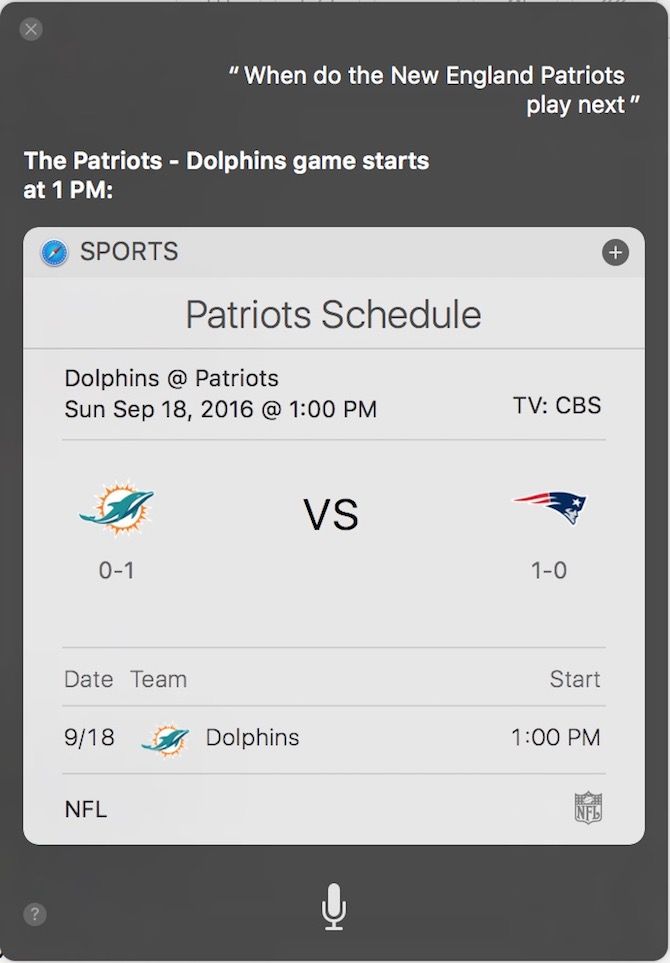
Например, вопрос «Когда патриоты Новой Англии играют дальше» предлагает результаты, которые вы видите выше. Поле Siri содержит информацию о следующих двух футбольных играх, включая счет, если это применимо. Обратите внимание, что он также имеет + кнопка, чтобы прикрепить эту информацию в центр уведомлений вашего Mac.
Чтобы уточнить весь будущий график вашей любимой спортивной команды, скажите Сири что-то вроде «Расписание New England Patriots на 2016 год».
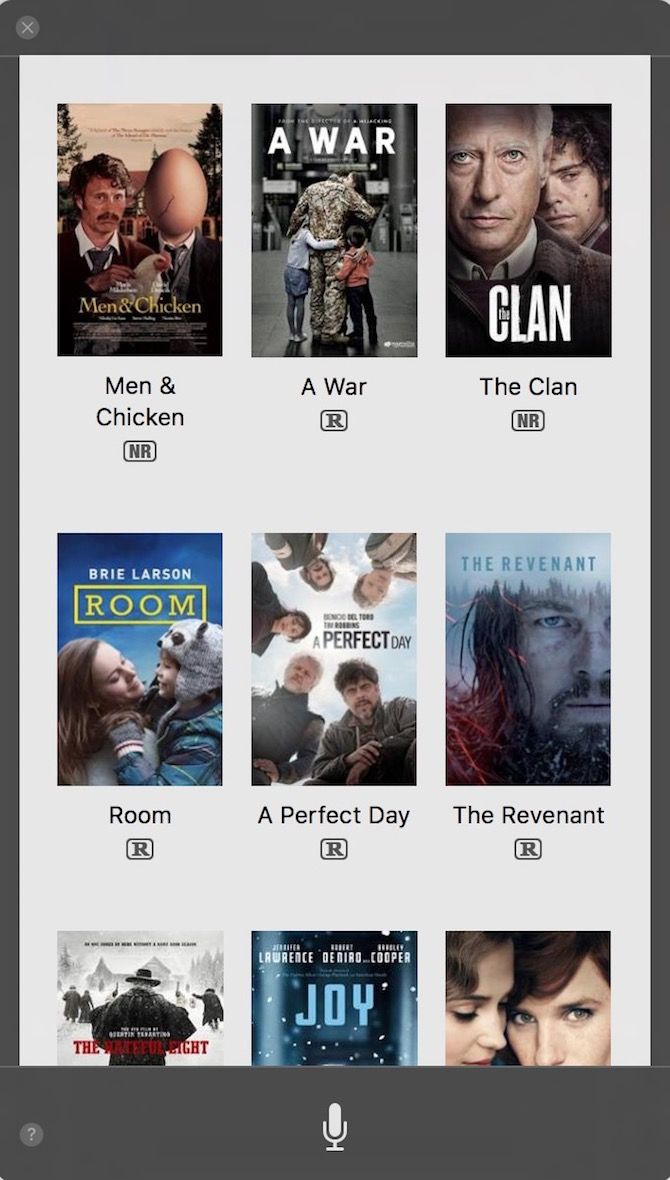
Есть еще несколько команд, связанных с развлечениями, которые помогут вам начать работу с Siri.
- «Что происходит в кино?»
- «Сколько миль в Коламбус, штат Огайо?»
- «Сколько дней до Благодарения?»
Siri на Mac полон полезных функций даже в первый день. Представьте себе, что нас ждет в будущих выпусках macOS.
Какая ваша любимая функция в Siri на Mac?



![Снимайте и конвертируйте видео быстрее с Quicktime X и новым 64-битным ручным тормозом [Mac]](https://helpexe.ru/wp-content/cache/thumb/7e/9e3f6d318ac627e_150x95.jpg)

